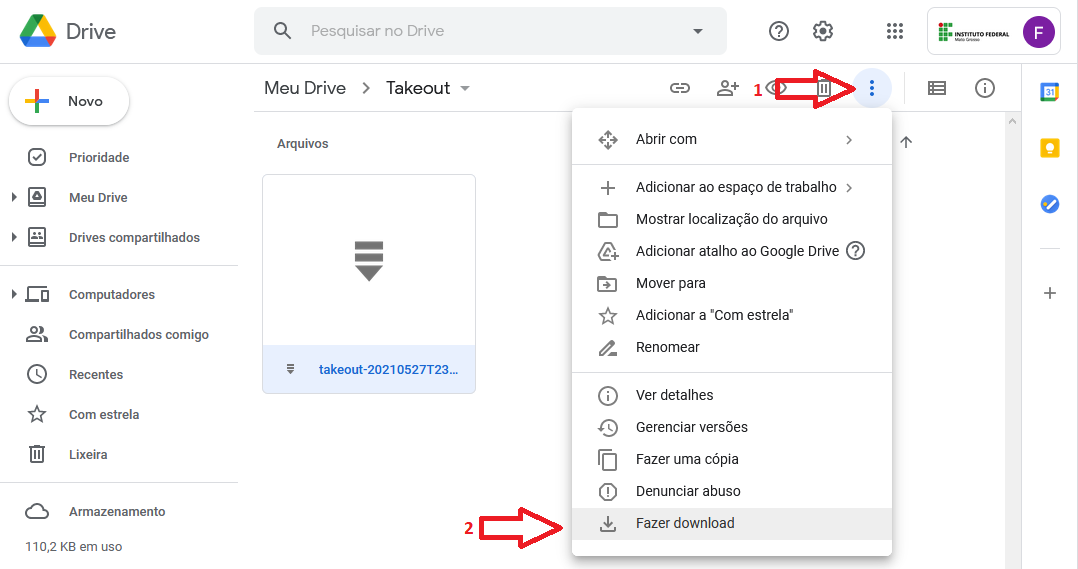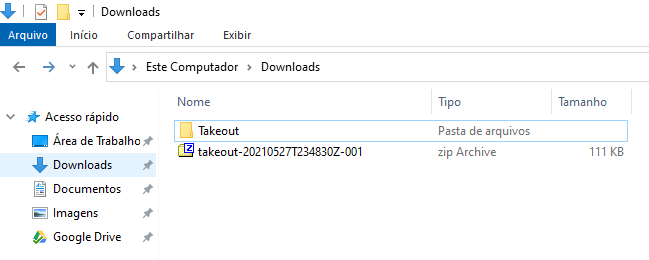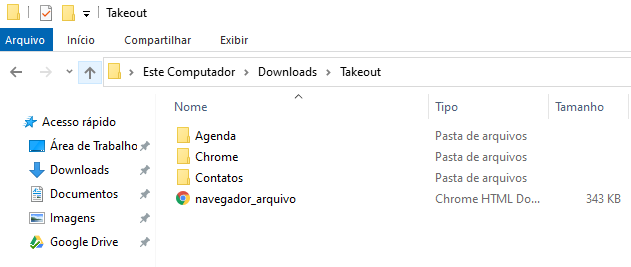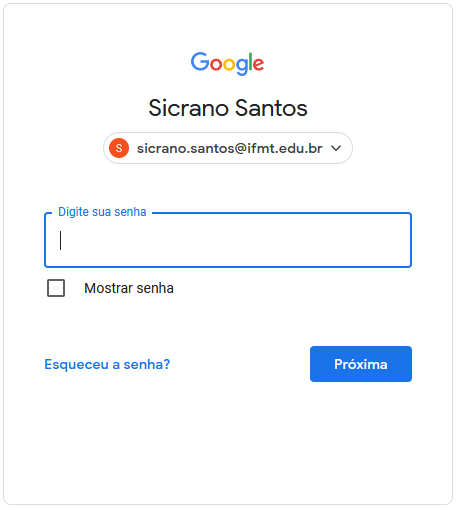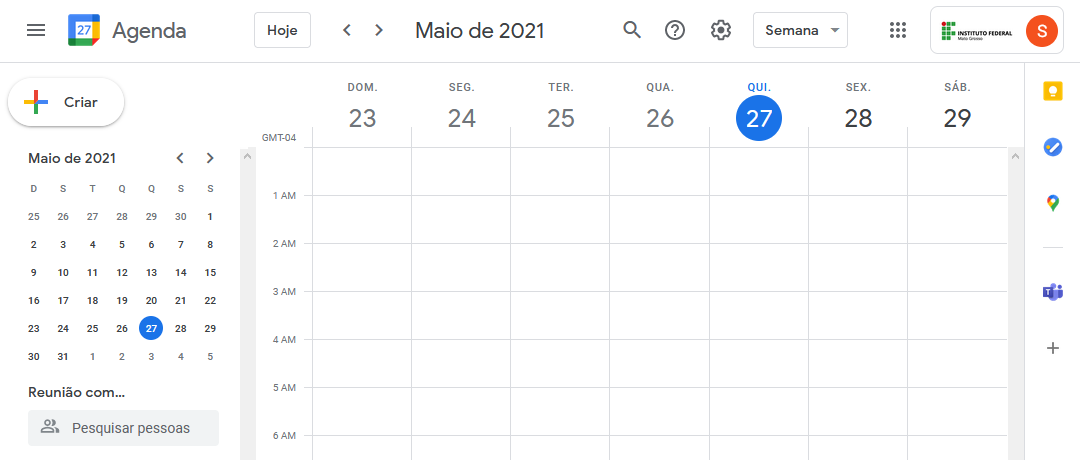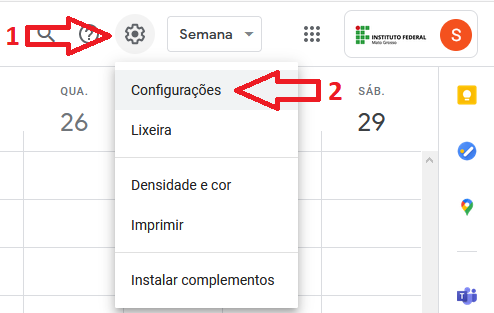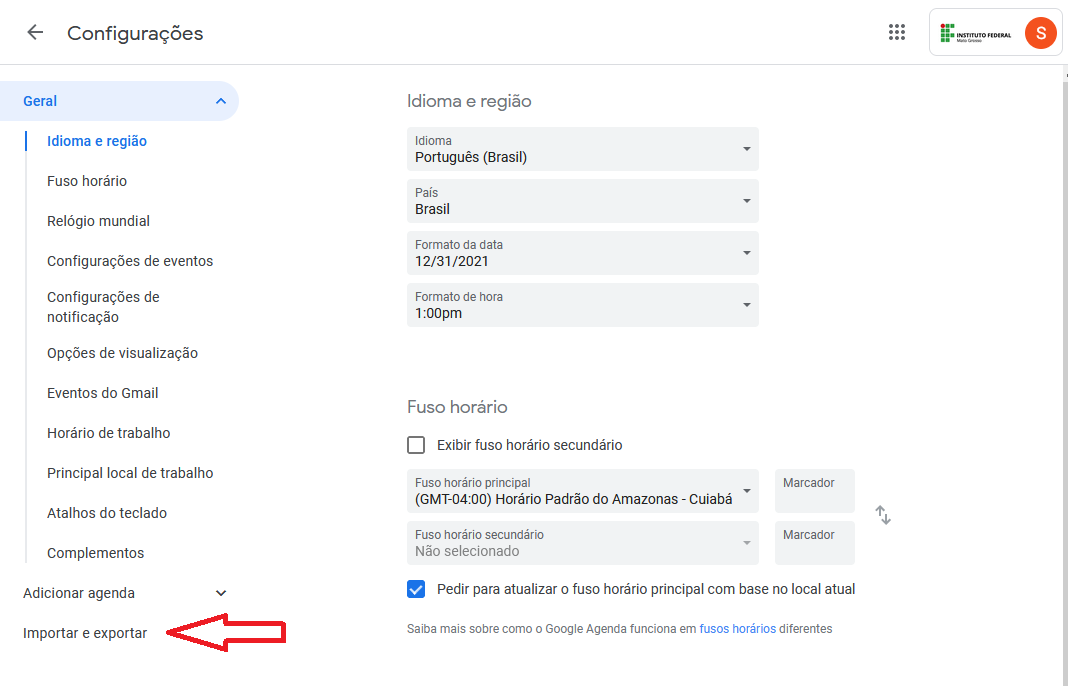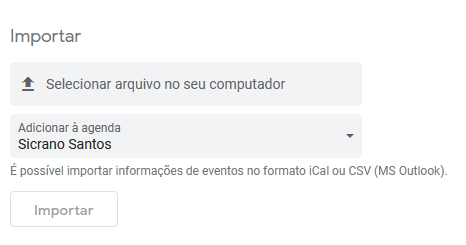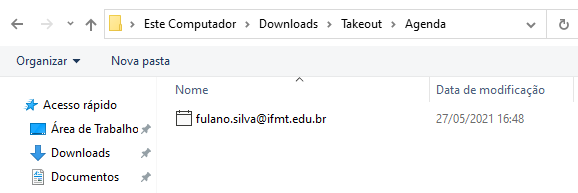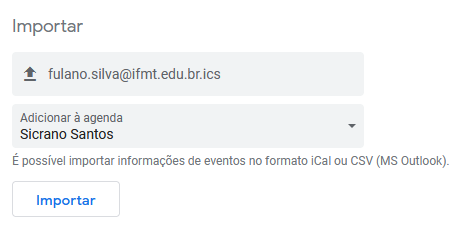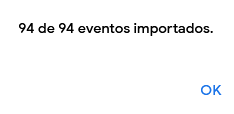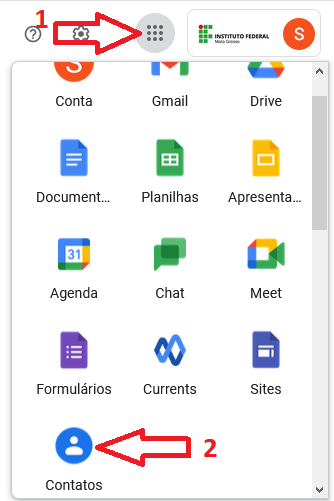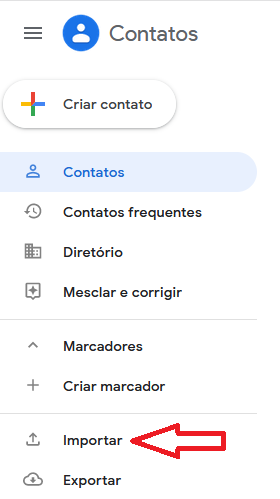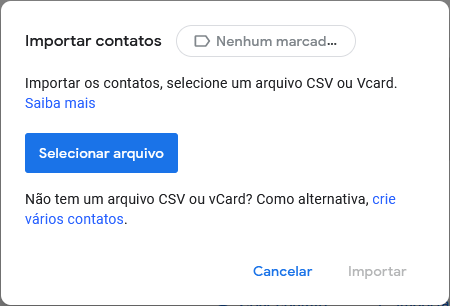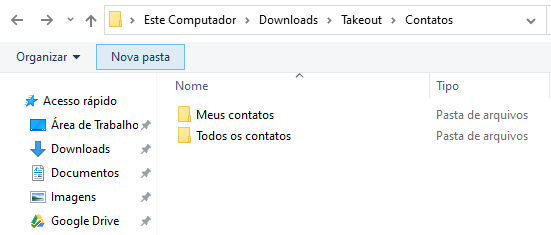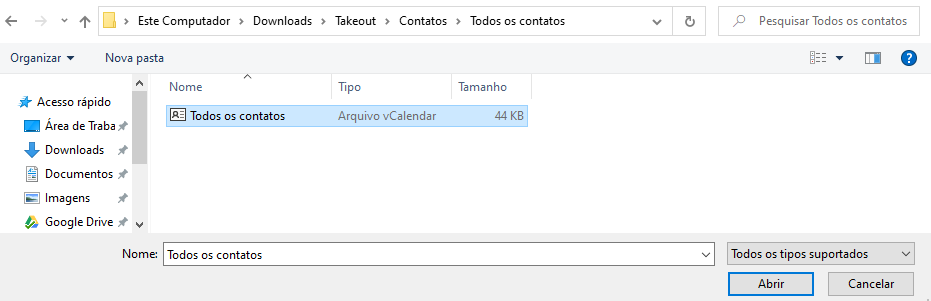Importação da Agenda, Chrome e Contatos
Para fazer a exportação do arquivo de backup (da conta antiga de e-mail) da agenda, chrome e contatos para outra conta do Google, efetue os seguintes procedimentos: Link.
Fazendo Download do Backup
Acesse seu Drive e faça download do arquivo de exportação gerado pelo Google Takeout para seu computador. O arquivo deverá estar localizado em Meu Drive > Takeout.
Localize o arquivo no seu computador, Geralmente na pasta Download. Extraia o arquivo (.zip) com o programa de extração da sua preferência.
Após a extração, será gerado uma nova pasta com o mesmo nome do arquivo .zip ou Takeout.
Dentro da pasta Takeout serão exibidas as pastas referentes aos Apps migrados. O arquivo .html refere-se ao backup do Chorme.
Importando a Agenda
Para importar o backup da agenda para a nova conta de e-mail, faça login no navegador com a nova conta e acesse a agenda do seu e-mail. link.
Em seguida, clique no ícone da engrenagem, posteriormente em configurações.
Com as configurações do seu e-mail aberta, no canto esquerdo, clique em importar e exportar.
Na opção Importar, clique no campo Selecionar arquivo no seu computador.
Acesse a pasta takeout > Agenda e selecione o arquivo (.ics) com o login da conta de e-mail antiga.
Posteriormente, clique em Importar.
Aguarde até os eventos serem copiados. Quando estiver finalizado, será exibido uma mensagem com o total de eventos importados.
Por fim, clique em OK.
Importando os Contatos
Para importar o backup da agenda para a nova conta de e-mail, faça login no navegador com a nova conta e acesse a agenda do seu e-mail, link, ou clique em Google Apps e posteriormente em contatos.
Em contatos, clique no menu Importar (localizado à esquerda).
Em seguida clique em Selecionar Arquivo.
Localize a pasta Takeout > Contatos.
Dentro da pasta Contatos, pode existir várias sub-pastas e dentro delas constará um arquivo .vcf. Esses arquivos .vcf são diferentes. Repita a procedimento caso deseja importar mais de um arquivo .vcf.
Acesse a pasta e selecione o arquivo (.vcf). Em seguida clique em Abrir.
Importando os arquivos do Chrome
Serão importados o histórico de navegação, favoritos e outras configurações.